win10全屏后任务栏不消失如何解决?
来源:网络收集 点击: 时间:2024-08-19【导读】:
win10系统全屏后任务栏不消失怎么解决?工具/原料morewin10电脑方法/步骤1/5分步阅读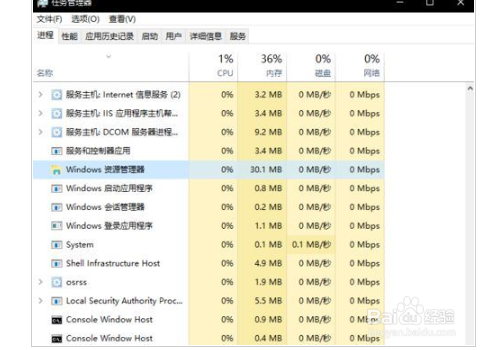 2/5
2/5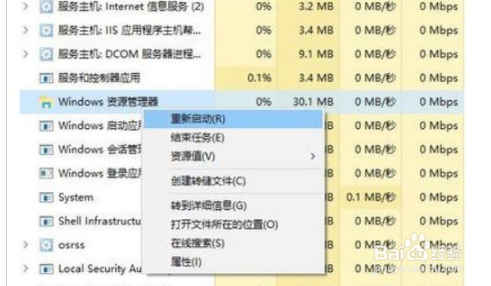 3/5
3/5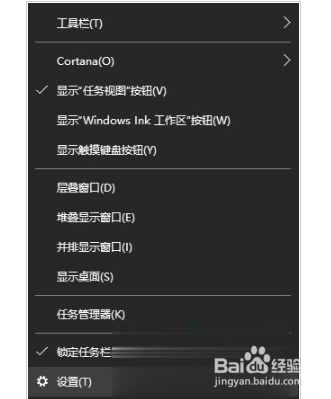 4/5
4/5 5/5
5/5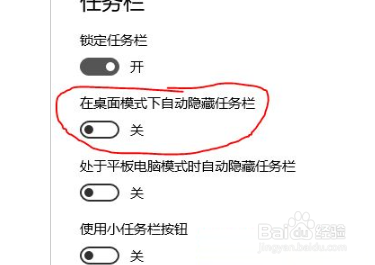 总结1/1
总结1/1
Ctrl+Alt+Delete打开任务管理器(右键底部任务栏也可以),拉到最下面找到“Windows资源管理器”;
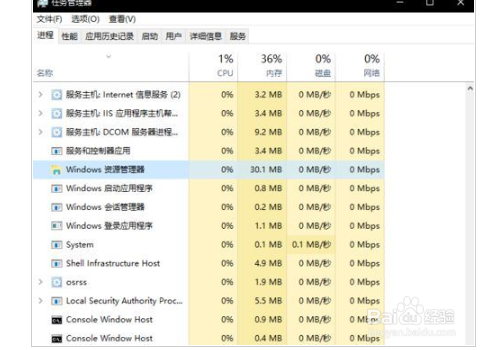 2/5
2/5点击右键重新启动;
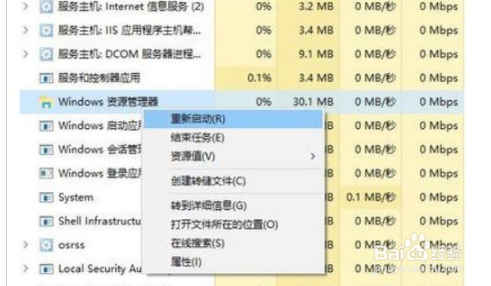 3/5
3/5右键底部任务栏,点击最下面的设置;
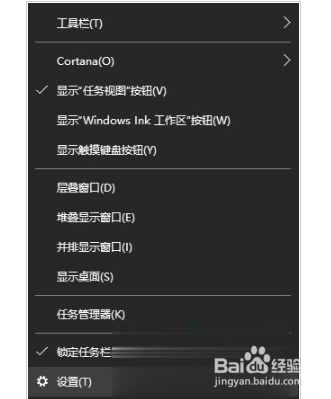 4/5
4/5打开后将红圈中开关打开;
 5/5
5/5打开后,任务栏在不用时会彻底消失,不习惯可改回。
5、通过这种方法,任务栏只会在你鼠标移动到最下端时出现,改回也只需要重复1~2的步骤即可。
经过上面的方法就可以解决widows10系统全屏后任务栏不消失这个问题了,有碰到一样情况的用户们可以采取上面的方法步骤来进行操作吧。
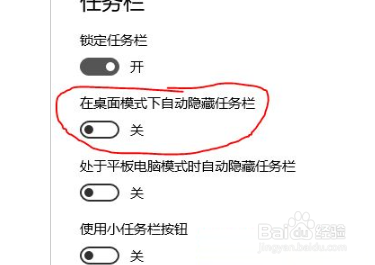 总结1/1
总结1/1解决方法
1、Ctrl+Alt+Delete打开任务管理器(右键底部任务栏也可以),拉到最下面找到“Windows资源管理器”;
2、点击右键重新启动;
3、右键底部任务栏,点击最下面的设置;
4、打开后将红圈中开关打开;
ps:打开后,任务栏在不用时会彻底消失,不习惯可改回。
5、通过这种方法,任务栏只会在你鼠标移动到最下端时出现,改回也只需要重复1~2的步骤即可。
经过上面的方法就可以解决widows10系统全屏后任务栏不消失这个问题了,有碰到一样情况的用户们可以采取上面的方法步骤来进行操作吧。
注意事项点个赞吧!
电脑软件版权声明:
1、本文系转载,版权归原作者所有,旨在传递信息,不代表看本站的观点和立场。
2、本站仅提供信息发布平台,不承担相关法律责任。
3、若侵犯您的版权或隐私,请联系本站管理员删除。
4、文章链接:http://www.1haoku.cn/art_1143054.html
 订阅
订阅